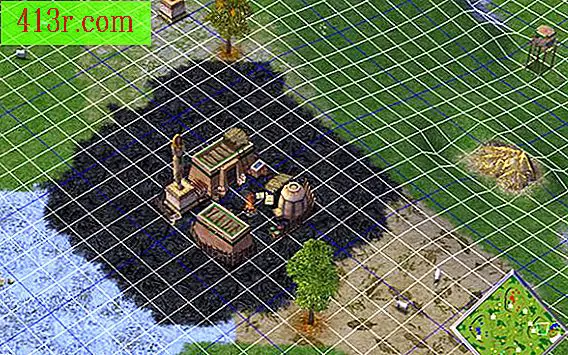Cum se instalează o imprimantă wireless cu Airport Express

Pasul 1
Conectați imprimanta la AirPort Express utilizând cablul USB (consultați manualul imprimantei pentru detalii.) Un capăt al cablului este atașat la portul USB al imprimantei, iar celălalt capăt al portului USB din spatele routerului AirPort Express.
Pasul 2
Open AirPort Utility. Dacă doriți să utilizați un Mac, AirPort Utility se află în dosarul "Applications". Pe un PC, va trebui să accesați meniul "Start", selectați "Programs" și apoi "AirPort Utility".
Pasul 3
După pornirea utilitarului AirPort, faceți clic pe butonul "Instalare manuală" din partea de jos a ecranului. Aceasta deschide pagina rezumativă, cu file pentru a accesa diferiți parametri de configurare ai routerului dvs. AirPort Express. Porniți imprimanta în acest moment.
Pasul 4
În pagina sumară, alegeți fila "Imprimante". Aceasta va deschide o fereastră care să prezinte numele modelului imprimantei conectate la AirPort Express. Lângă numele imprimantei, va fi o cutie deschisă. Dacă faceți clic pe această casetă, se va afișa o notă care indică faptul că doriți să utilizați imprimanta conectată pentru imprimare fără fir.
Pasul 5
Faceți clic pe butonul "Actualizare" din partea de jos a ecranului. Aceasta va aplica noua configurație și va reporni ruterul AirPort Express. Rețeaua dvs. va fi temporar indisponibilă în timp ce ruterul se repornește. Când ruterul a fost repornit, închide utilitarul AirPort. Orice computer conectat la rețeaua fără fir poate imprima acum wireless prin routerul AirPort Express.